كيفية تصدير الأغاني من iTunes [2025 نصائح مفيدة]
iTunes ، هو مشغل وسائط تم تطويره بواسطة Apple ، وهو ميزة مكتبة iTunes لتنظيم المقطوعات الموسيقية أو الكتب الصوتية. ربما تعلم بالفعل أن الموسيقى من iTunes لا يمكن تشغيلها على الأجهزة التي لا تعمل بنظام iOS. لأن الموسيقى المشتراة من متجر iTunes عادة ما تكون تنسيق AAC بشكل افتراضي بدلاً من التنسيقات الشائعة. هذه الأغاني محمية بواسطة FairPlay (نوع من إدارة الحقوق الرقمية) ، والذي يسمى "AAC المحمي" وله امتداد ملف ".m4p".
كيفية تصدير الأغاني من iTunes للكمبيوتر أو iOS أو Android؟ ماذا لو كنت تريد بالفعل تصدير الأغاني من iTunes والاستماع إليها على جهاز كمبيوتر أو جهاز آخر؟ يبدو أن أفضل طريقة هي أن تتمكن من تحويل ملفات الموسيقى إلى تنسيق MP3. لأن MP3 هو تنسيق صوتي عالمي متوافق مع مجموعة متنوعة من مشغلات الوسائط.
محتوى المادة الجزء 1. كيفية تصدير الأغاني من iTunes إلى الكمبيوتر [تم شراؤها]الجزء 2. كيفية تصدير الأغاني من iTunes إلى iOS/Androidالجزء 3. كيفية تصدير الأغاني من iTunes إلى MP3 [يوصى به بشكل أفضل]الجزء 4. ملخص
الجزء 1. كيفية تصدير الأغاني من iTunes إلى الكمبيوتر [تم شراؤها]
كيف يمكنني تصدير الأغاني من iTunes إلى الكمبيوتر الشخصي أو Mac إذا اشتريتها من متجر iTunes؟ سيسمح لك معرف Apple الخاص بك بالوصول إلى مشتريات iTunes الخاصة بك في أي وقت على أي جهاز بما في ذلك Mac أو الكمبيوتر الشخصي أو آيفونوأجهزة Android. سننتقل إلى الخطوات المتعلقة بكيفية تنزيل وتصدير المقاطع الصوتية المشتراة باستخدام iTunes من أجل الاستمتاع بالاستماع المستمر.
الخطوة 1: قم بتنزيل جميع مشتريات iTunes Music على جهاز الكمبيوتر / جهاز Mac
- قم بتشغيل تطبيق الموسيقى على جهاز Mac/Windows. قم بتسجيل الدخول باستخدام معرف Apple الخاص بك. يختار "شراء" في ال "حسابي"القائمة في iTunes.
- سيتم عرض جميع مشترياتك المتاحة للتنزيل ، بما في ذلك مشترياتك السابقة أو الموسيقى غير الموجودة حاليًا في مكتبتك. يمكن عرض المشتريات حسب الفنان أو الأغنية أو الألبوم.
- انقر على "موسيقى" علامة التبويب بالقرب من الزاوية اليمنى العليا من الواجهة. انقر فوق "الكل" ثم اختر "ألبومات"أو"الأغاني".
- وأخيرا اضغط على ""تحميل جميع" ويبدأ iTunes في تنزيل جميع الأغاني والألبومات ومقاطع الفيديو الموسيقية التي تم شراؤها مسبقًا على جهاز الكمبيوتر الخاص بك.
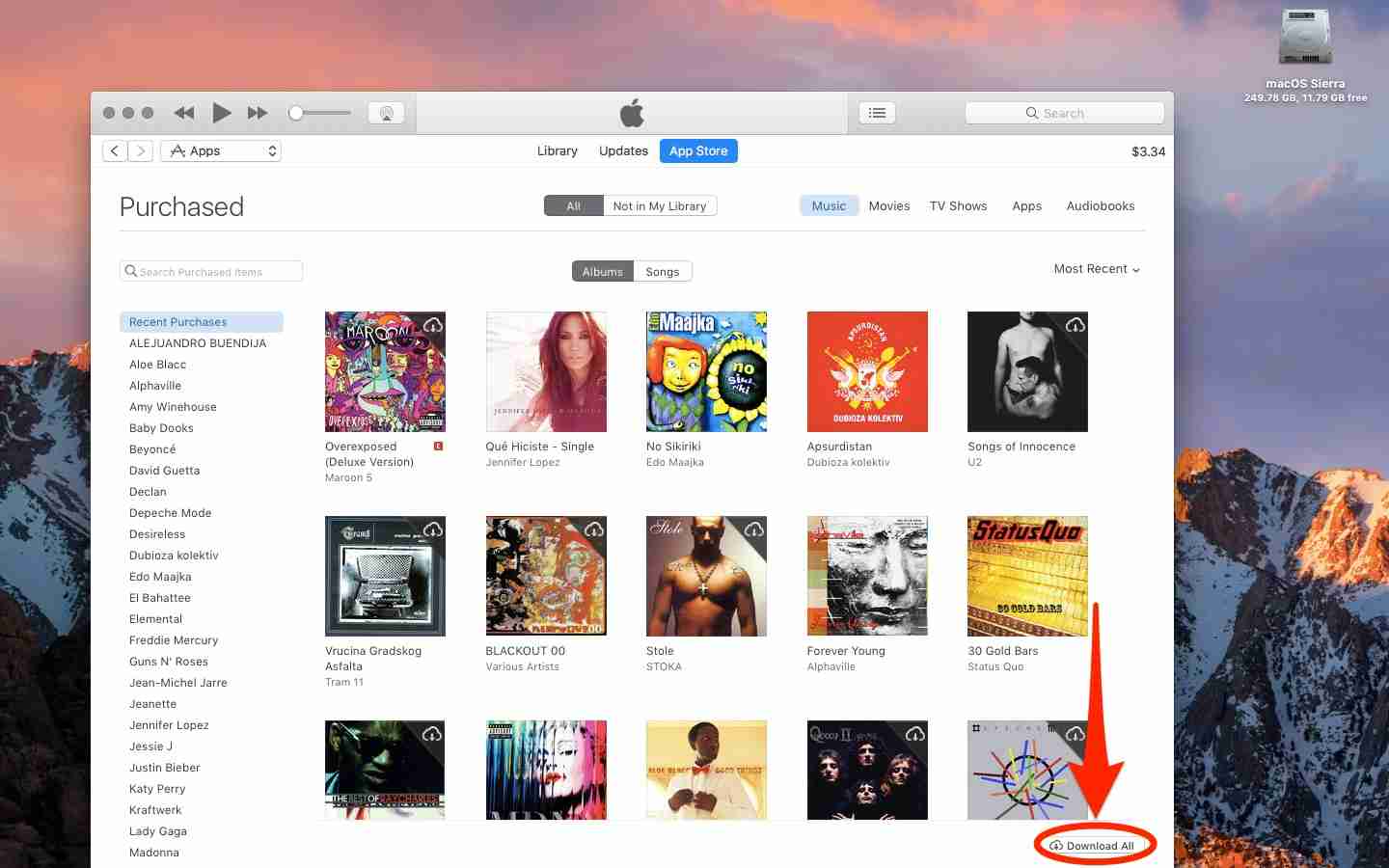
الخطوة 2: تصدير مشتريات الموسيقى باستخدام iTunes
- قم بتشغيل iTunes على جهاز الكمبيوتر الخاص بك. عندما يكون iTunes مفتوحًا، انتقل إلى "تعديل">"التفضيل".
- في "تفضيلات العامة"الصفحة، اضغط"إعدادات الاستيراد"، ثم اختر"MP3 التشفير" وانقر فوق "موافق" لتأكيد اختيارك. سيساعد هذا في تحويل موسيقى iTunes إلى تنسيق MP3.

- انقر فوق وقم بتمييز جميع أغاني Apple Music التي تريد تحويلها وتصديرها
- انتقل إلى "قم بتقديم">"تحول">"إنشاء MP3 النسخة".
هذه إحدى الطرق المفيدة حول كيفية تصدير الأغاني من iTunes إلى MP3 على جهاز الكمبيوتر/جهاز Mac. عند تحويل الأغاني المشتراة إلى تنسيق MP3 من خلال iTunes، لا تغلق البرنامج لتجنب مقاطعته. سيتم الانتهاء من التحويل خلال ثواني. يعتمد هذا بشكل أساسي على الحجم الإجمالي للملف الذي يجب تحويله. كما ذكرنا سابقًا، ستسمح لك هذه الطريقة فقط بتصدير الموسيقى التي اشتريتها من خلال iTunes. كيفية تصدير الأغاني من iTunes إلى iPhone أو Android؟ انتقل إلى الجزء التالي.
الجزء 2. كيفية تصدير الأغاني من iTunes إلى iOS/Android
بعد تقديم كيفية تصدير الأغاني من iTunes إلى Mac أو الكمبيوتر الشخصي، نواصل تعلم كيفية تصدير الأغاني من iTunes إلى أجهزة iPhone أو Android. لا يمكنك تصدير الأغاني مباشرة من iTunes إلى أجهزة Android لأن iTunes متوافق فقط مع أجهزة iOS. ومع ذلك، يمكنك نقل موسيقى iTunes إلى أجهزة Android يدويًا. بعد ذلك، دعونا نرى كيفية تصدير الموسيقى من iTunes إلى iOS أو Android:
كيفية تصدير الأغاني من iTunes إلى iPhone/iPad
- استخدم كابل USB لتوصيل جهاز iPhone أو iPad بجهاز الكمبيوتر الخاص بك.
- قم بتشغيل تطبيق iTunes على جهاز الكمبيوتر الخاص بك.
- إذا طُلب منك ذلك، تأكد من أن جهاز الكمبيوتر الخاص بك مخول بالوصول إلى محتوى iTunes الخاص بك. قد تحتاج إلى تسجيل الدخول باستخدام معرف Apple الخاص بك.
- في iTunes، حدد موقع أيقونة الجهاز وانقر عليها في الزاوية العلوية اليسرى من نافذة iTunes.
- في الشريط الجانبي الأيسر، انقر على "الموسيقى" للوصول إلى مكتبة الموسيقى الخاصة بك.
- اختر الأغاني التي تريد تصديرها من مكتبتك. يمكنك تحديد الأغاني أو الألبومات أو قوائم التشغيل الفردية.
- انقر بزر الماوس الأيمن على الأغاني المحددة، واختر الخيار الذي يسمح لك بنسخ الأغاني إلى جهاز الكمبيوتر الخاص بك. قد تختلف الصياغة الدقيقة، ولكنها يجب أن تشير إلى نسخ الأغاني أو نقلها.
- حدد مجلدًا على جهاز الكمبيوتر الخاص بك حيث تريد حفظ الأغاني المصدرة. انقر فوق "موافق" أو "اختيار".
- السماح بإكمال عملية النقل. بمجرد الانتهاء من ذلك، سيكون لديك نسخة من الأغاني المحددة على جهاز الكمبيوتر الخاص بك.
تصدير الأغاني من iTunes على Android:
كيفية تصدير الأغاني من iTunes إلى Android
- قم بتوصيل هاتفك أو جهازك اللوحي الذي يعمل بنظام Android بالكمبيوتر باستخدام كابل USB.
- افتح File Explorer على نظام Windows أو Finder على نظام Mac لعرض جهاز Android المتصل لديك.
- في File Explorer أو Finder، من المفترض أن ترى جهاز Android المتصل مدرجًا. افتحه للوصول إلى وحدة التخزين الداخلية أو بطاقة SD.
- إذا لم يكن هناك مجلد موسيقى مخصص، فقم بإنشاء واحد في وحدة التخزين الداخلية أو بطاقة SD.
- من مكتبة iTunes بجهاز الكمبيوتر الخاص بك، حدد موقع ملفات الموسيقى التي تريد تصديرها. انسخ هذه الملفات إلى مجلد الموسيقى على جهاز Android الخاص بك.
- السماح لعملية النقل بالانتهاء. بمجرد الانتهاء من ذلك، يجب أن تكون قادرًا على الوصول إلى ملفات الموسيقى الموجودة على جهاز Android الخاص بك باستخدام تطبيق مشغل الموسيقى.
لقد تعلمنا كيفية تصدير الأغاني من iTunes إلى الكمبيوتر/iOS/Android. ومع ذلك، فإن هذه الأساليب دائمًا لها قيود معينة. إذًا، كيف يمكنك تصدير الموسيقى من iTunes إلى ملفات MP3 بطريقة فعالة وسريعة؟ مواصلة قراءة الجزء التالي.
الجزء 3. كيفية تصدير الأغاني من iTunes إلى MP3 [يوصى به بشكل أفضل]
عند شراء الموسيقى ومقاطع الفيديو على iTunes ، فهي محمية بحماية FairPlay DRM من Apple. هذا يعني أنه لا يمكن تشغيل الملفات إلا على الأجهزة المصرح بها ولا يمكن نقلها إلى أجهزة أخرى بدون إذن.
لذلك إذا كنت قد اشتريت بعض الموسيقى على iTunes ولكن لديك هاتفًا أو كمبيوترًا جديدًا ، فقد ترغب في نقل هذه الملفات من جهاز iPhone / iPad / iPod القديم إلى جهازك الجديد. للقيام بذلك ، كل ما تحتاجه هو أداة موثوقة من أجل إزالة حماية DRM وتحويل الملفات بحيث يمكن تشغيلها على أي جهاز.
TunesFun محول ابل الموسيقى هي واحدة من أفضل الأدوات لتكسير حماية DRM وتحويل ملفات موسيقى iTunes. باستخدامه ، يمكنك بسهولة كسر حماية DRM من أي ملفات موسيقى iTunes و تحويلها إلى تنسيق MP3 غير محمي بحيث يمكن تشغيلها على أي جهاز دون قيود أو قيود مثل فقدان الجودة بسبب الضغط أثناء عملية التحويل.
بفضل تقنية تحديد بطاقة الهوية المتقدمة ، TunesFun يمكن لـ Apple Music Converter التعرف تلقائيًا على معلومات الموسيقى بما في ذلك العمل الفني والبيانات الوصفية. بعد التحويل ، يمكن الاحتفاظ بجميع علامات ID3. ويمكنك تحرير علامات ID3 ومعلومات البيانات الوصفية: العنوان والفنان والألبوم والسنة والنوع وما إلى ذلك بنفسك.
لا يهم ما إذا كنت قد اشتريت موسيقى من iTunes أو قمت بتنزيلها من مواقع أخرى ، TunesFun يمكن أن يساعدك Apple Music Converter في حل مشكلة كيفية تصدير الأغاني من iTunes إلى أجهزة الكمبيوتر الشخصية أو Mac أو iPhone أو Android.
TunesFun متوافق مع كل من أجهزة سطح المكتب والأجهزة المحمولة. اتبع الخطوات لحل كيفية تصدير الموسيقى من iTunes إلى MP3 بدون إدارة الحقوق الرقمية:
- تكوين TunesFun Apple Music Converter على جهاز الكمبيوتر الذي يعمل بنظام Windows بعد إكمال جميع المتطلبات الأساسية.
- ابدأ بتحديد الأغاني التي تريد تحويلها إلى بيانات صوتية من iTunes بالإضافة إلى مصادر أخرى ، مثل Apple Music. مرة أخرى ، يسمح هذا البرنامج بالتحويل الجماعي ، لذلك إذا كنت ترغب في ذلك ، يمكنك تحديد عدد كبير من المسارات.

- بعد اختيار الأغاني المفضلة لديك ، يمكن للمستهلكين بالفعل تغيير إعدادات الإخراج لتناسب أذواقهم. تأكد من اختيار ملفات الصوت مثل نوع البيانات. يعد مجلد المحول ضروريًا لأنه سيتم العثور على أنواع الملفات المحولة بداخله بعد التحويل.

- ال "تحول" تم العثور على الزر في الجزء السفلي من شيء مثل الشاشة، وسيؤدي النقر فوقه إلى بدء انتقال التطبيق. لا ينبغي أن يستغرق هذا أكثر من بضع دقائق للانتهاء، مع الأخذ في الاعتبار مدى سرعة عمل البرنامج. علاوة على ذلك، سيتولى التطبيق بدلاً من ذلك إجراء عملية هجرة DRM طوال تلك اللحظة

يمكنك بالفعل اكتساب المعرفة حول كيفية تصدير الأغاني من iTunes إلى بيانات صوتية خالية من إدارة الحقوق الرقمية باستخدام برنامجي iTunes و Apple Music. عندما يتعلق الأمر بحماية أنواع الملفات ، باستخدام تقديم أفكار مثل TunesFun Apple Music Converter هو السبيل للذهاب.
الجزء 4. ملخص
تهانينا! إذا كنت تقرأ هذا ، فقد انتهيت من عملية كيفية تصدير الأغاني من iTunes حتى تلك الأغاني المحمية بواسطة DRM. هذه صفقة كبيرة! في الختام ، وجدنا ذلك TunesFun محول ابل الموسيقى هو الخيار الأفضل لتحويل الموسيقى المحمية بواسطة DRM وتصدير الأغاني من itunes إلى MP3. إنه سهل الاستخدام وموثوق. إنه أيضًا ميسور التكلفة ويقدم إصدارًا تجريبيًا مجانيًا يتيح لك اختباره قبل الشراء.
الآن بعد أن حصلت على الموسيقى الخاصة بك بالتنسيق المناسب ، يمكنك نقلها عبر WiFi أو Bluetooth أو توصيل بطاقة SD ، حان الوقت لبدء الاستمتاع بأغانيك المفضلة على أي جهاز أو مشغل!
اترك تعليقا